Flutter 卡片分享功能实现:将你的内容分享给世界

前言
在 app 中,在实现分享功能的时候,通常会有一种以卡片形式展示和分享内容的分享方式。这种功能可以将信息以整洁、易读的方式呈现给用户,使他们能够快速了解内容的关键信息,并将其分享给其他人。那么在这篇文章中,就一起来探索下,如何使用 Flutter 来实现这卡片分享功能吧~
源代码:https://www.aliyundrive.com/s/FH7Xc2vyLvC
实现方案
为了卡片的样式的灵活性和可定制性,本文采用对组件进行截图的方式来实现卡片保存分享的功能,选择这个方案还有一点好处就是充分利用了 flutter 跨平台的优势。当然也会有一定的缺点,例如对于性能的考虑,当对复杂的嵌套卡片组件截图时,渲染和图像转换的计算量是需要考虑的,当然也可以选择忽略不计~
创建弹窗 &卡片布局
在生成分享卡片的同时还会有其他的操作选项,例如保存图片、复制链接、浏览器打开等等,所以通常分享卡片的形式为弹窗形式,中间为分享卡片主体,剩余空间为操作项。
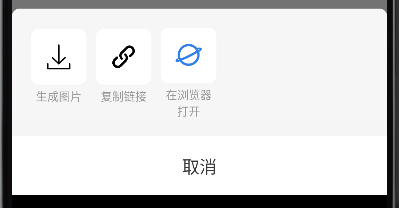
操作项组件封装:
需要加入新的操作项时,只需要简单的添加一个ItemLittleView即可。
卡片的布局则根据业务的需求自定义即可,本文也只是一个简单的例子。
渲染并截取组件截图
在 flutter 中可以使用RepaintBoundary将将组件渲染为图像。
第一步:定义全局的 GlobalKey,用于获取卡片布局组件的引用
第二步:使用 RenderRepaintBoundary 的 toImage 方法将其转换为图像
第三步:获取权限 &保存截图
到这里,分享卡片的功能就实现啦~
总结
在本文中,我们探索了使用 Flutter 实现卡片分享功能的过程。在开发 app 时,卡片分享功能可以为用户提供更好的交互和共享体验,我猜大家在开发的过程中也会有很大的概率碰上这样的需求。通过设计精美的卡片样式,可以帮助更快速的推广 APP。
关于我
Hello,我是 Taxze,如果您觉得文章对您有价值,希望您能给我的文章点个❤️,有问题需要联系我的话:我在这里 。如果您觉得文章还差了那么点东西,也请通过关注督促我写出更好的文章~万一哪天我进步了呢?😝
版权声明: 本文为 InfoQ 作者【编程的平行世界】的原创文章。
原文链接:【http://xie.infoq.cn/article/5db8ec21d25c9c816eb7e1525】。文章转载请联系作者。











评论